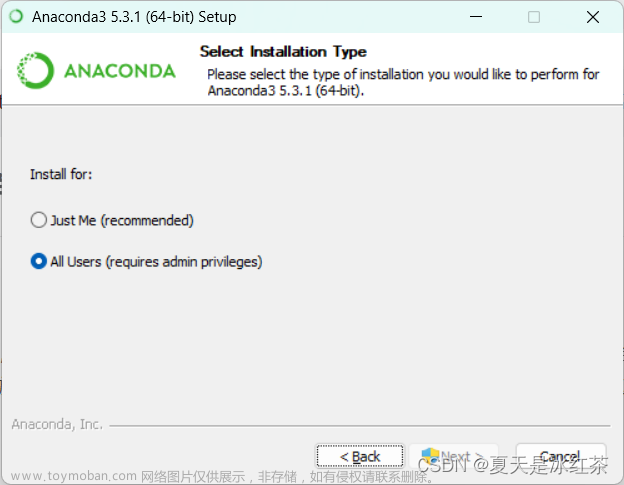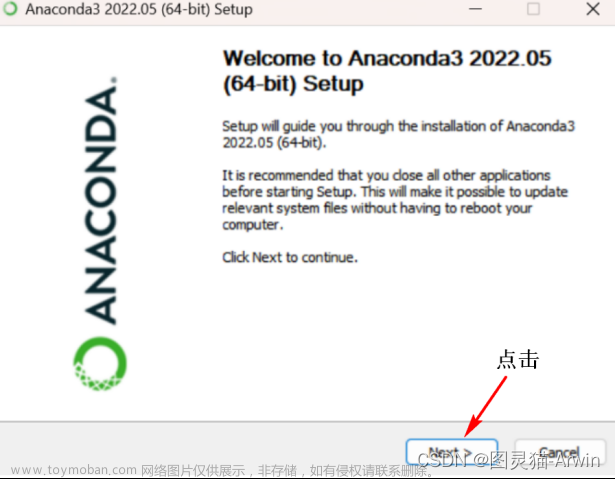如何正确安装GPU版本的torch
- 本人属于刚入学的小白,因为任务需要,所以得从零开始安装深度学习环境。对于从未接触过深度学习的人来讲,光配置环境就花费了我好久好久的时间,中间心态炸裂好几次,索性还是安装成功了。现在就从0开始复盘一下我的安装过程。不喜勿喷,出门右转不送。爷又不靠这个赚钱,不惯着。
- 爷的地盘爷说了算。要是文中有问题的话,可以给我说,这个我还是一定秉持谦虚的态度学习的,毕竟技术太菜。
- 文中有引用了别人的介绍,我标注连接了。我也不会弄版权声明什么的,我写的目的还是希望以后自己可以不用再去东找西找了,怪麻烦的。要是侵权了说一下我改。
个人配置
1. GPU: RTX3060
2. cuda最高可支持11.7
3. 个人采用的方法是anaconda安装torch的方法
4. python环境为3.7(个人建议不要使用高版本的python解释器,
不然后期在使用的过程中容易出现版本不兼容或者版本更新的问题)
1. Anaconda安装
- 我把自己的Python3.7和相应的Anaconda版本下载链接放在这里,需要的可以自取
- 链接:https://pan.baidu.com/s/1g1HyZ05GN1u1msDtypbrpg
提取码:6969
- 链接:https://pan.baidu.com/s/1g1HyZ05GN1u1msDtypbrpg
- Anaconda与Python版本匹配说明(转载,非原创):
- https://github.com/koverholt/anaconda-version-map
- 如果需要找到对应版本的Anaconda的话,可以去这位博主空间查找
- 版权声明:本文为博主原创文章,遵循 CC 4.0 BY-SA 版权协议,转载请附上原文出处链接和本声明。
- 本文链接:https://blog.csdn.net/Disany/article/details/116296202
2. cuda配置
2.1 cuda安装
- 如果电脑装有GPU的话,可以右键桌面,选择NVIDIA控制面板→菜单栏“帮助”→系统信息里进行查看。打开界面之后从下图中可以查看自己的GPU支持的cuda版本。(如果没有的话,你可能需要先去一下NVIDIA官网下载显卡驱动了)

- 如果上面说的页面可以正常显示之后,就需要下载cuda了,注意下载的时候注意自己的版本是否匹配,比如我电脑的GPU最高支持的是11.7,我下载的就是11.3的版本。下载的时候直接百度搜索cuda加上相应的版本号即可,如“cuda11.3”,然后找到NVIDIA官网根据自己的电脑环境选择对应版本的cuda下载。安装懒得写,因为主要是留着给爷自己看的,免得忘记了找方法麻烦。

- 安装完成之后,可以打开cmd,输入“nvcc -V”查看有没有显示,有的话就安装成功了。
2.2 cudnn下载与配置
- 讲道理,这吊环境配置是真的麻烦。
- 2023年3月9日测试:当前安装cuda.exe文件之后好像不需要进行这一步操作了,个人在进行复制粘贴的时候提示有同名项,应该是自动集成了。
- cuda安装完之后,还需要下载cudnn并且配置相应文件。首先去link注册,之后才可以下载的,注册过程比较麻烦,但是不难,不会的爷不管。下载的版本和前面cuda的版本一致就OK。
- 下载完成之后,它不是一个exe文件进行安装的,而是需要解压之后,将里面的三个文件夹下面的文件全部复制到cuda对应的文件下面。简单来说就是cudnn里面的bin对应于cuda中的bin。切记,一定要一个文件夹下面的文件复制到对应路径中去。(lib里的文件复制到lib/x64里面)

cuda默认安装位置
- cudnn下载完之后,还需要在虚拟环境中安装对应的库才算全部完成,这个在后面讲。
3. 虚拟环境配置
- 前面的环节都完成之后,就可以开始着手配置虚拟环境进行torch安装了。
- 打开Anaconda自带的终端,输入如下命令创建虚拟环境:
conda create -n 虚拟环境名 python=x.x
拿我自己创建的举例就是:
conda create -n ABC python=3.7
- 虚拟环境配置完成后,输入下面的命令激活创建的虚拟环境:
activate 虚拟环境的名字
- 安装cudnn库
conda install cudnn
上面的命令一定得是在打开虚拟环境之后再输入才可以,判断方法就是最前面括号内的文本不是“base”而是你的虚拟环境名
4. torch安装
-
希望前面你都配置OK了。
-
安装torch之前,还得去官网查一下对应cuda版本的torch安装命令,使用对应的命令安装才可以,当然了,官网没有对应版本的自行查找。

-
如果是较老版本的cuda支持的pytorch,可以在此处查找

-
在刚才的终端中的虚拟环境下复制下载命令进行安装即可。(注意一定得是虚拟环境里面输入下载命令才行,搞错了不管,如果你关掉了,按照前面的命令重新打开虚拟环境就OK)
-
等待安装完成。
5. 测试
- 分两种情况吧,第一是使用jupyter编写的话,你要在虚拟环境下面安装jupyter之后才可以正常使用torch,否则就会报错没有安装torch。
- 首先需要打开之前安装的Anaconda,就那个绿色圈的软件, 切换到虚拟环境下,然后安装jupyter,傻瓜式操作,不会的不管。

- 上面的虚拟环境下的jupyter安装好了之后,重新在终端打开jupyter。打开命令会的都会,我这么菜都会了,你要是不会,那就…
- 打开之后import一下torch。首先看看能不能正常导入就行。
import torch- 检验GPU版本能不能运行:
输出True就表明Mission Successimport torch print(torch.cuda.is_available()) - 首先需要打开之前安装的Anaconda,就那个绿色圈的软件, 切换到虚拟环境下,然后安装jupyter,傻瓜式操作,不会的不管。
- 第二种就是在Pycharm下,这个也是我师兄教我的,菜鸡本菜罢了。
- 首先将pycharm的python解释器切换到虚拟环境下面的相应解释器。




- python解释器选择好之后,输入下面的命令检验:
import torch
print(torch.cuda.is_available())
输出True就行文章来源:https://www.toymoban.com/news/detail-462117.html
完成了,可以用了。
后面还可能会使用到TensorFlow,我感觉应该可以直接安装对应版本的tensor就可以用了,应该不需要再配置环境了。文章来源地址https://www.toymoban.com/news/detail-462117.html
到了这里,关于Anaconda配置深度学习环境并安装GPU版torch的文章就介绍完了。如果您还想了解更多内容,请在右上角搜索TOY模板网以前的文章或继续浏览下面的相关文章,希望大家以后多多支持TOY模板网!